PC atascado en la pantalla de inicio de la placa base [Solved]
- Los usuarios han informado que no pueden pasar la pantalla de la placa base en sus computadoras.
- Si su computadora está atascada en la pantalla de inicio y no puede pasarla, este artículo es para usted.
- Aprenda qué causa esto y qué hacer cuando su computadora está atascada en la pantalla de la placa base.
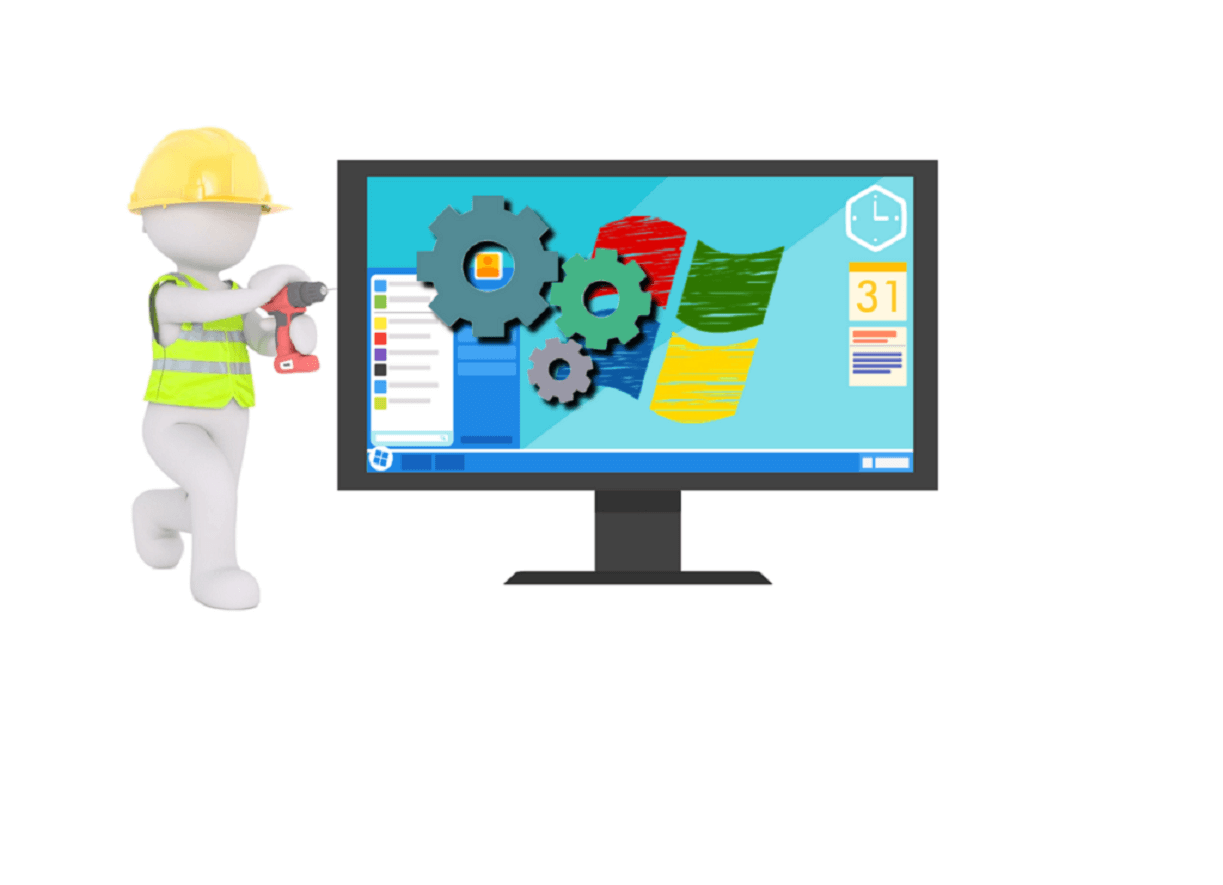
Los problemas informáticos varían en gravedad y frecuencia de aparición. Algunos, como los problemas de arranque heredados, ocasionalmente necesitarán soluciones complejas para resolver.
Otros problemas, incluidos aquellos que hacen que la computadora se atasque en la pantalla de la placa base, pueden no requerir necesariamente las correcciones que implican.
Sin embargo, siempre le recomendamos que comience con la idea más simple que se le ocurra y pase a soluciones alternativas «más difíciles» solo cuando todas sus ideas inteligentes se desbloqueen.
Ahora, el propósito de este artículo es mostrarte cómo solucionar el problema contigo mismo. La PC falla EL pantalla de la placa base e inicie la computadora.
Dependiendo de la placa base, la computadora puede congelarse en la pantalla Gigabyte, la pantalla Aorus, etc.
Como sugerí anteriormente, si bien el error parece aterrador al principio, se sorprenderá de que se necesita un enfoque bastante simplista para superarlo.
Veamos primero los posibles desencadenantes de este error.
¿Qué causa que la PC se atasque en la pantalla de la placa base?
El problema puede ocurrir por varias razones:
- RAM del sistema: La mala memoria (quizás debido al overclocking o a una subida de tensión) puede causar este problema en tu computadora. También puedes experimentar un molesto error si una de las ranuras de memoria está defectuosa.
- Configuración de inicio incorrecta: Cambiar la configuración de inicio inicial, por ejemplo, utilizando la herramienta MSCONFIG, podría provocar este tipo de problemas.
- BIOS dañado: Si por alguna razón el BIOS de la placa base se ha dañado, entonces puede estar seguro de numerosos desafíos de arranque como esta computadora atascada en el problema de la pantalla de la placa base. Por ejemplo, se sabe que una actualización fallida del BIOS presenta este problema persistente.
En general, los problemas de la computadora pueden ocurrir debido a sucesos muy extraños, algunos muy pequeños, por lo que estos son solo un punto destacado.
¿Cómo arreglo una computadora atascada en la pantalla de inicio?
Entonces, ¿qué debe hacer si su PC decide atascarse en la pantalla de inicio del BIOS al inicio? Aquí hay algunas soluciones probadas.
1. Reinicia tu computadora
Fácil, pero funciona de vez en cuando. Verá que su computadora puede experimentar errores de lectura de BIOS menores y muy temporales, por lo que reiniciarla ayudará a recargar la configuración correcta y arrancar correctamente.
Pruebe esto y vea cómo va.
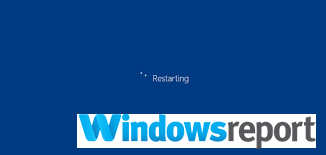
2. Arranque en modo seguro
Modo seguro ayuda a solucionar una gran cantidad de fallas, desde un inicio lento hasta un inicio fallido y todo lo demás. Intentalo.
Pasos:
- Apague manualmente (forzado) la computadora unas tres veces seguidas. El Elige una opcion pantalla. Hacer clic solución de problemas.
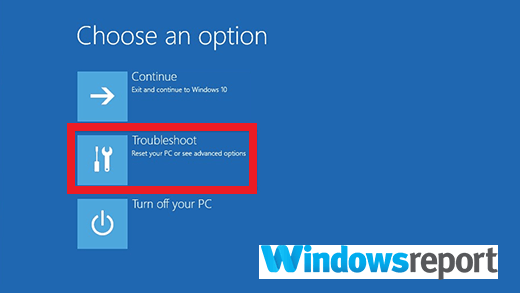
- Seleccionar Opciones avanzadas.
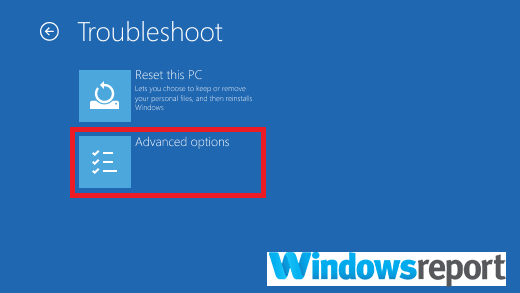
- Desde allí, elegir Configuración de inicio
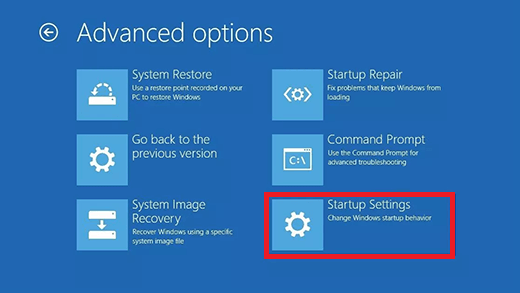
- Golpear Reiniciar.
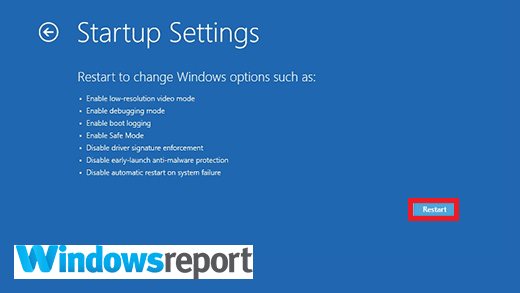
- Después de que la computadora se haya reiniciado, verá una serie de opciones. Seleccionar 4/F4 para iniciarlo en modo seguro.
- Si se inicia, ejecute la restauración del sistema para devolver la configuración de su computadora a un estado de funcionamiento anterior.
3. Verifique el comando de inicio
Algunos problemas de la PC son difíciles de solucionar, especialmente cuando se trata de repositorios corruptos o archivos de Windows que faltan. Si tiene problemas para corregir un error, es posible que su sistema esté parcialmente dañado.
Le recomendamos que instale Restoro, una herramienta que escaneará su máquina e identificará cuál es la falla.
Haga clic aquí para descargar e iniciar la reparación.
Si cambió el orden de inicio, su computadora tendrá dificultades para averiguar desde dónde iniciar, por lo que debe rectificar su secuencia de inicio.
Pasos:
- Encienda la computadora e ingrese al BIOS (presione la tecla correcta al inicio, por ejemplo, ESC, F9, F2, etc.).
- Localice el área de inicio y asegúrese de que el disco duro esté configurado para ser el primer dispositivo de inicio.
- Reinicia tu computadora.
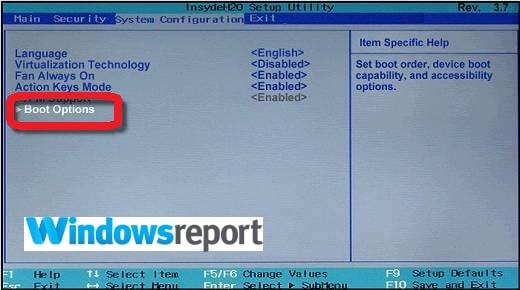
También experimentará el mismo problema si tiene un dispositivo externo como un iPod conectado. Por lo tanto, asegúrese de no tener conectados dispositivos de almacenamiento externo, como un disco duro USB.
4. Revisa tu memoria RAM
Ya hemos visto que la memoria del sistema (RAM) es una fuente frecuente de este tipo de errores. Para recuperar, reduzca la RAM e inspeccione los módulos de RAM instalados más sus ranuras.
Pasos:
- Abra la unidad del sistema.
- Localice las memorias RAM y:
- Retire las memorias RAM una por una (cuando corresponda).
- Luego, vuelva a insertar las RAM (nuevamente una a la vez) mientras intenta arrancar cada vez. Si la máquina arranca sin una (o más) memorias RAM, sabe que el problema está en las memorias. No hace falta decir que deberá reemplazar los módulos RAM sospechosos.
5. Borrar CMOS (BIOS)
Normalmente, al borrar la batería CMOS de la placa base, se restablece la configuración del BIOS a los valores predeterminados de fábrica.
Esto elimina las malas configuraciones y corrupciones existentes, despejando el camino para que su computadora arranque.
Pasos:
- Apague todos los dispositivos periféricos conectados a la computadora.
- Desconecte el cable de alimentación del sistema de la fuente de alimentación de CA.
- Retire la cubierta de la caja de la computadora.
- Localice la batería CMOS en la placa base. La batería suele estar en un soporte de batería horizontal/vertical, aunque también se puede conectar a un cabezal integrado mediante un cable.
- Retire la batería CMOS. Nota + y – orientación si la batería CMOS está en un soporte. Finalmente, retire con cuidado la batería del conector. Para las baterías conectadas por un cable al cabezal integrado, simplemente desconecte el cable.
- Espere entre 1-5 minutos.
- Vuelva a insertar la batería.
- Vuelva a colocar la cubierta de la caja de la computadora.
- Vuelva a conectar todos los dispositivos más su computadora.
- Enciende tu computadora.
Tenga en cuenta que este método es general y su máquina puede requerir pasos ligeramente diferentes, así que consulte el manual de su computadora o el sitio web del fabricante si no está seguro.
A veces también necesitará un destornillador para ayudar a presionar la pestaña (en el borde) del soporte de la batería.
Con todo, esta solución funciona a las mil maravillas en la mayoría de los casos.
6. Realice una instalación nueva
En casos extremos, la única salida es reinstalar las configuraciones sospechosas. Es posible que deba reinstalar Windows, un disco duro nuevo o incluso una placa base nueva.
Sin embargo, esto debería ser lo último cuando todo lo demás no despeje su computadora atascada en el desafío de la pantalla de la placa base.
Esperamos que haya podido solucionar el problema en su computadora y volver al uso normal. Háganos saber cómo le fue en la sección de comentarios a continuación.


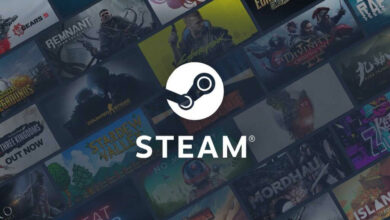
![Photo of Acción requerida No hay internet [Ethernet & WiFi]: Fijado](https://kdkick.com/wp-content/uploads/2023/05/Accion-requerida-No-hay-internet-Ethernet-WiFi-Fijado-390x220.jpg)
![Photo of ¿Hulu no funciona en Chrome? [Complete Fix]](https://kdkick.com/wp-content/uploads/2023/06/Hulu-streaming-platform-390x220.jpg)